Fscapture滾動截圖怎麼用 Fscapture使用教程
Fscapture是一款極為好用的截圖軟件,有時候當我們進行截屏的時候一頁不夠我們將所有的內容全部截取下來,如果我們這時一頁頁的截取下來然後再進行拼接實在是太過麻煩瞭,所以小編給大傢推薦這款Fscapture軟件以及相關的滾動截屏的方法,希望可以對大傢有所幫助。

Fscapture綠色版
Fscapture綠色版是一款極為出色的抓屏工具,軟件之中還帶有兩個十分好用的小功能:取色器和屏幕放大器。讓用戶可以對於想要抓取的圖像進行縮放、旋轉以及顏色調整等等豐富的操作,僅僅需要使用鼠標點擊即可,感興趣的小夥伴趕緊前來下載Fscapture綠色版吧。
具體步驟如下:
1.首先我們雙擊FSCapture軟件,打開該軟件;
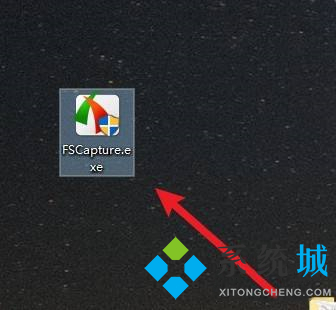
2.然後我們單擊導航欄中的圖標(有個箭頭那個);
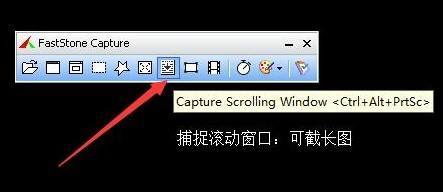
3.此時電腦桌面上彈出框選滾動區域截取;

4.再這時候按住鍵盤上的ctrl鍵,然後用鼠標左鍵框出來你需要截取的區域;
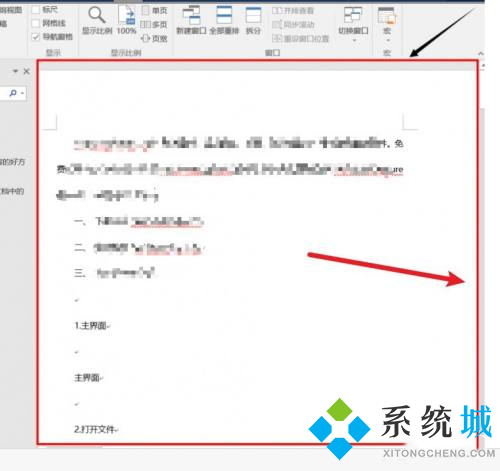
5.然後等屏幕下方出現黃色提示的時候滾動屏幕,內容完瞭以後,再按下Esc鍵退出;
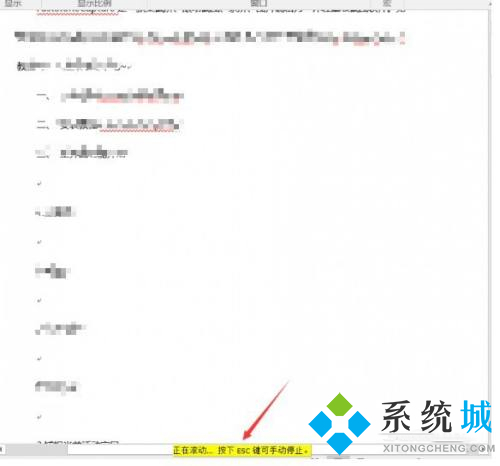
6.滾動截圖效果如下,小編在這打瞭馬賽克。
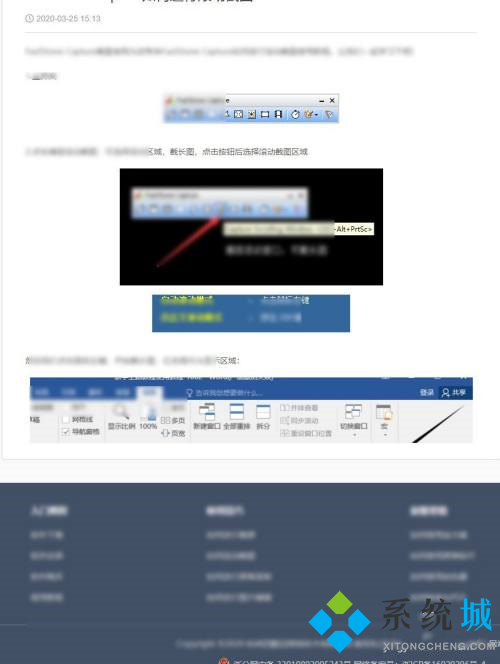
以上就是小編收集的fscapture滾動截圖的方法,希望對大傢有所幫助。
推薦閱讀:
- fscapture註冊碼 fscapture註冊碼使用教程
- protel99se使用教程 protel99se新文件創建方式
- 全選是ctrl加什麼 電腦全選是ctrl加什麼
- IDEA新手必備之各種快捷鍵詳解
- ae快捷鍵 ae快捷鍵常用表大全